Neste post, veremos como corrigir 0X800F080C .Erro do NET Framework no Windows 10. que você pode enfrentar durante a instalação ou configuração. O erro indica que pode haver alguns arquivos corrompidos ou corrompidos .Dependências do NET Framework no sistema. Os usuários que enfrentam esse problema não conseguem instalar o .NET Framework empacota e executa alguns arquivos de programa específicos em seu sistema.

0X800F080C .Erro do NET Framework
Se você enfrentar esse problema, tente os seguintes métodos para resolvê-lo:
- Habilitar .NET Framework em estado de inicialização limpa.
- Execute o .Ferramenta de reparo NET.
- Executar varredura SFC.
- Executar varredura DISM.
- Download .Instalador offline do NET Framework.
1] Habilitar .NET Framework no painel de controle
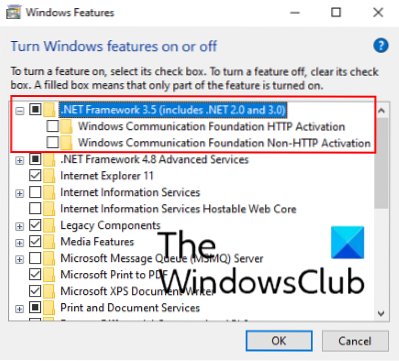
Muitos aplicativos ou software exigem uma versão específica do .NET Framework. Às vezes, os usuários encontram uma mensagem ao executar um aplicativo ou software, “Esta aplicação requer .NET Framework para ser executado, mas essa versão não está instalada em seu sistema.”
Você pode habilitar o .Versão do NET Framework no painel de controle - ainda melhor - faça isso no estado de inicialização limpa.
Digite Recursos do Windows na caixa de pesquisa do Windows 10 e clique em “Liga ou desliga características das janelas.”Agora, selecione a caixa de seleção da versão necessária e clique em OK.
Isso irá instalar o .Pacote NET em seu sistema. Você deve estar conectado à internet enquanto habilita o .NET Framework usando recursos do Windows. Reinicie o seu dispositivo se você receber uma mensagem de alerta na tela.
Observe que você não precisa marcar as caixas de seleção para Ativação HTTP do Windows Communication Foundation (WCF) e Ativação não HTTP do Windows Communication Foundation (WCF), pois esses recursos são exigidos por desenvolvedores ou administradores de serviço.
2] Corra .NET Framework Repair Tool da Microsoft

Microsoft Corporation fornece um .NET Framework Repair Tool para usuários do Windows. Esta ferramenta verifica o sistema em busca de dados corrompidos .Dependências do NET e os repara. É um software portátil que significa que você não precisa instalá-lo no seu PC. Basta clicar duas vezes no arquivo baixado e ele será executado no seu PC. Clique em Avançar para iniciar a ferramenta para reparar o .Dependências NET. Quando o processo de reparo for concluído, clique em Concluir e reinicie o computador.
Se este método não funcionar para você, vá em frente para o próximo.
3] Execute a varredura SFC em seu PC
SFC ou System File Checker é um utilitário para computadores Windows fornecido pela Microsoft. Ele verifica o sistema em busca de arquivos corrompidos e os repara. Para realizar uma verificação SFC em seu computador, inicie o Prompt de Comando como administrador e digite sfc / scannow, e pressione Enter.
Pode levar algum tempo para verificar todo o sistema em busca de arquivos corrompidos. Quando a verificação for concluída, reinicie o seu computador.
4] Execute a varredura DISM em seu PC
Você pode implantar .NET Framework 3.5 em seu sistema usando a varredura DISM. A ferramenta de linha de comando DISM criará uma imagem modificada em seu sistema para implantar o .Versão NET Framework. Inicie o Prompt de Comando como administrador, digite o seguinte comando e pressione Enter.
DISM / Online / Enable-Feature / FeatureName: NetFx3 / All
O comando acima irá instalar o .NET Framework 3.5 arquivos do Windows Update.
Portanto, certifique-se de que você está conectado à Internet enquanto executa o comando acima. Quando o comando for concluído, reinicie o seu computador.
5] Baixar .Instalador offline do NET Framework
Você também pode baixar .Pacote de serviço do instalador offline do NET Framework no site da Microsoft. Depois de baixá-lo, instale-o em seu PC.
Esperamos que uma das soluções acima ajude você a corrigir o erro.
Links relacionados que podem interessar a você:
- Erro 643 do Windows Update ao atualizar .NET Framework.
- Fixar .Erro de tempo de execução NET 1026, código de exceção c00000fd.

 Phenquestions
Phenquestions


